BlackBerry Torch 9800 にspモードメールを導入してみた
現在、わたしが加入しているISPサービスは iモード・spモード・BIS の3つです。
いまは Gmail と BIS で取得したメールアドレスを使用中ですが、ふと、Xperia 時代に取得したspモードのメールアカウントの状況(取得してからずっと放置…)が気になったので、BlackBerry Torch 9800 でもspモードのメールが受信できるように spモードメール を導入してみることにしました。
spモードメール の設定を行うにはドコモブラックベリーサイトから docomo service portal をダウンロードする必要がありますが、Torch 9800 では正攻法でアクセスすると機種ではじかれてしまいますので、その手順などをメモします。
docomo service portal をダウンロードする
まずは、Bold 9780用に用意された docomo service portal のページへ直接アクセスします。(Torch 9800 のブラウザからアクセスしてください)
http://smartphone.nttdocomo.co.jp/m/blackberrybold9780/spmode.html
ページにアクセスすると「ご利用にあたっての注意事項」が記載されており、下部にダウンロードボタンがあります。
このダウンロードボタンから docomo service portal をダウンロードします。
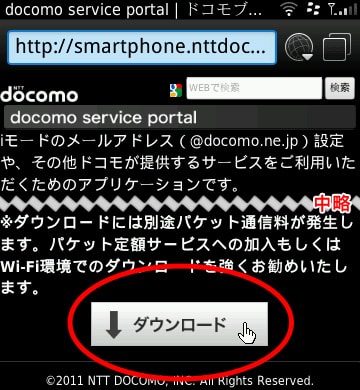
インストールが完了すると、ホームスクリーンに docomo service portal のアイコンが表示されていると思います。
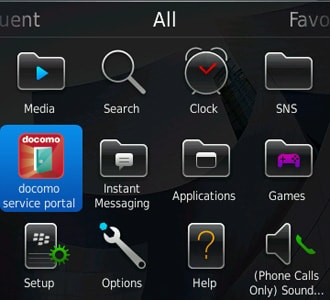
SPモードメールを BlackBerry で利用できるようにする
docomo service portal を起動すると、利用規約が表示されますので「Accept(同意する)」を押して、docomo service portal を起動します。
なお、docomo service portal へ接続したら、以降はすべて 3G 通信 で各種設定を行います。
(Wi-Fi接続中の場合、「Wi-Fiをオフにしますか?」といった内容のダイアログが表示されます)
docomo service portal はこのような画面です。(縦長画面に最適化されていないので、ちょっと画像が粗くみえてます)
ここから「spモード」を選択します。
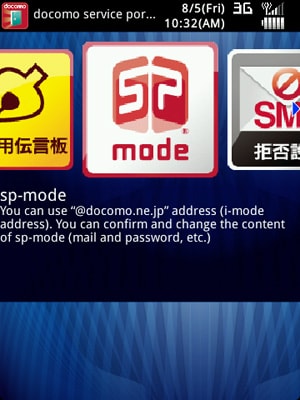
次に表示される「SPモード各種設定」ページから、メール設定ボタンをクリックします。
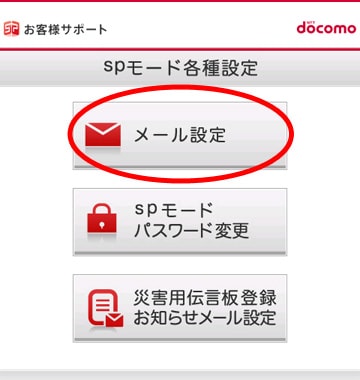
「メール設定」ページから、BlackBerry利用設定ボタンをクリックします。
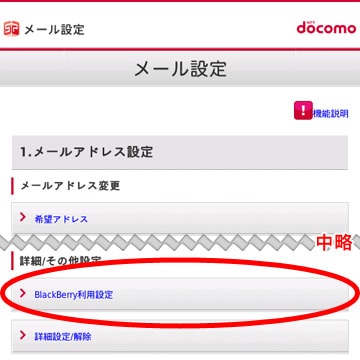
認証画面が表示されますので、4桁のSPモードパスワードを入力して決定ボタンをクリックします。
(このパスワードはSPモード契約時に設定したパスワードです)
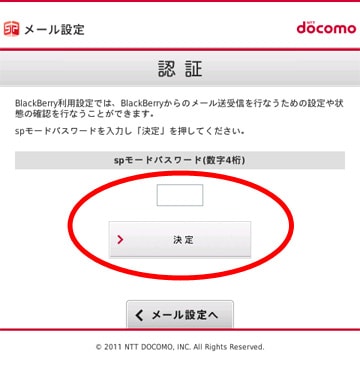
「BlackBerry利用開始」ページに表示された利用開始方法と注意事項を読み、「同意する」へチェックを入れて次へボタンをクリックします。
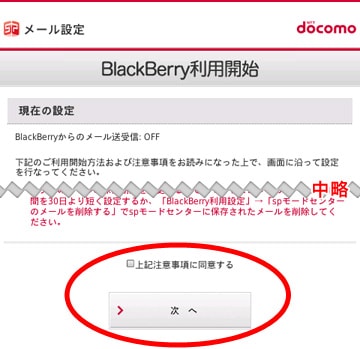
次に、BlackBerry の「Email Settings」に設定するためのパスワードを設定します。
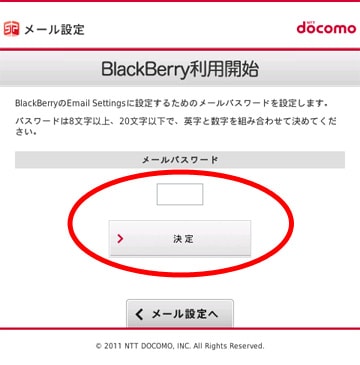
パスワードの設定が完了すると、あなたのメールアドレスと先ほど設定したパスワードが表示されますので、パスワードを忘れないようにしてください。
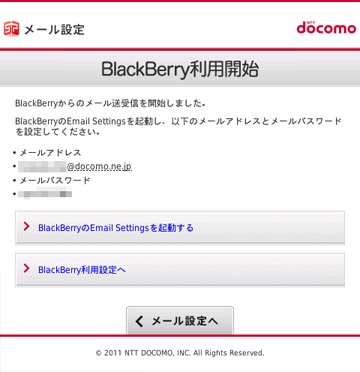
これでspモードメールがBlackBerryで送受信できるようになりました。
BlackBerry にspモードメール用のメールボックスを作成する
さきほどのページの下部にあるBlackBerry の Email Settings を起動するボタンを押すと、メールボックスの作成に移ります。ページを閉じてしまった場合は、アプリケーションリストの 「オプション」»「セットアップ」»「メールアカウント」 から設定画面へ移動します)
「メールアカウントの追加」リンクをクリックします。
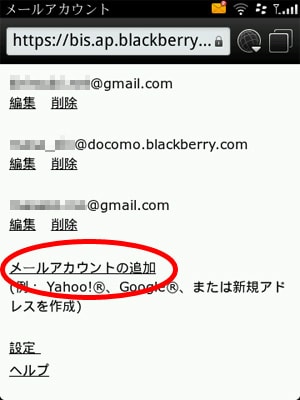
spモードメールのメールアドレスと、「BlackBerry利用設定」ページで設定したパスワードを入力します。
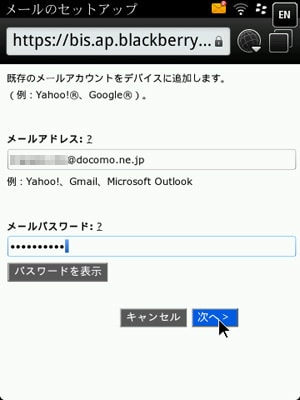
登録が成功すると、次のページで「署名と設定」から差出人名・署名を変更することができます。
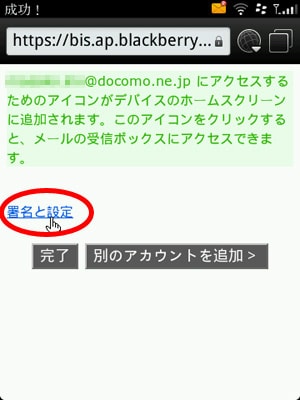
メールアドレスの追加はこれで完了です。
ホームスクリーン画面に戻ると、spモードメール用のメールボックスが作成されています。
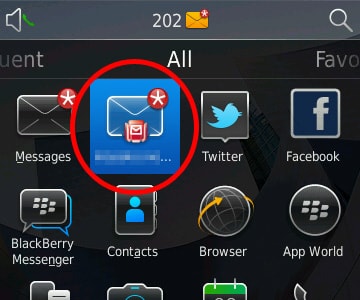
なお、 docomo service portal 接続後は Wi-Fi がオフ になったままですので、必要な方は忘れずに オン にしておいてくださいね。
ちなみに…
spモードメールは放置しすぎて迷惑メールの宝庫になってました。 迷惑メールの対策はSPモードの「メール設定」ページから設定できます。
これでようやく全部のメール移行が完了〜。 ま、spモードのメールアドレスはだれにも教えてないんですけど…。
